 Obszar wykopu/nasypu
Obszar wykopu/nasypu
|
Tryb |
Narzędzie |
Zestaw narzędzi |
|
Obszar wykopu/nasypu |
Modyfikatory terenu
|
Krajobraz |
Przy pomocy modyfikatora Obszar wykopu/nasypu można zdefiniować obszar robót ziemnych (wykopu i/lub nasypu). Obszar wykupu zostanie wykorzystany jako obszar nasypu w innym miejscu modelu terenu, aby zachować równowagę między obszarem wykupu a nasypu, bez konieczności wywożenia lub nawożenia ziemi. Obszar robót ziemnych gwarantuje równomierną grubość wykopu lub nasypu. Obszar wykopu/nasypu można utworzyć, stosując narzędzie Modyfikatory terenu lub rysując polilinię, a następnie klikając polecenie Utwórz obiekty z kształtów (zob. Tworzenie obiektów z kształtów).
Aby utworzyć obszar wykopu/nasypu:
Utwórz model terenu i w razie potrzeby dodaj do niego modyfikatory terenu, takie jak niwelacje czy drogi. Następnie zaktualizuj projektowany model terenu za pomocą przycisku Aktualizuj w palecie Info zaznaczonego modelu terenu.
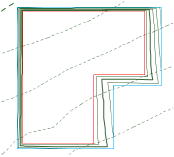
W palecie Info znajdziesz ponadto początkowe obszary wykupu i nasypu.
Włącz narzędzie i kliknij wybrany tryb. W razie potrzeby wprowadź na Pasku trybów wysokość.
Narysuj obszar nasypu/wykopu.
Podwyższ lub obniż poziom obszaru wykupu/nasypu, w zależności od tego czy na terenie jest nadwyżka czy niedobór ziemi.
Kliknij, aby pokazać/ukryć parametry.Kliknij, aby pokazać/ukryć parametry.
|
Parametr |
Opis |
|
Stopień generalizacji |
Wprowadź wartość dodatnią, aby wyznaczyć poziomą odległość pomiędzy najbliższymi punktami dwóch sąsiednich obszarów modyfikatora. Czym odległość jest większa, tym wielobok (modyfikator) będzie bardziej uproszczony. Liczba punktów źródłowych, którymi można edytować model, wzrasta wraz ze zmniejszaniem odległości. Jeśli wprowadzisz wartość 0, modyfikator nie zostanie uproszczony. |
|
Liczba punktów kontrolnych |
To jest liczba punktów kontrolnych utworzonych przez modyfikator. |
|
Zastosuj do |
Zaznacz, czy modyfikator ma zostać zastosowany do istniejącego czy projektowanego modelu terenu. |
|
Aktualizuj model terenu |
Użyj tego przycisku, aby aktualizować model terenu, do którego zastosowano modyfikatory. Jeśli z powodu tej operacji warstwice wykraczają poza określoną wysokość minimalną lub maksymalną (określoną w ustawieniach), na ekranie pojawi się ostrzeżenie. Użytkownik będzie mógł wprowadzić konieczne zmiany. |
|
Zdefiniuj jako |
Zaznacz żądany typ modyfikatora. |
|
Pokaż powierzchnię w 3D |
Ten parametr wskazuje, że w widokach 3D modyfikator zostanie wyświetlony z wielobokiem 3D. Jest to wygodne rozwiązanie w przypadku pracy z modyfikatorami niezależnymi od modelu terenu lub gdy trzeba wyświetlić modyfikator terenu na powierzchni modelu w widokach 3D. Gdy odznaczysz tę opcję, zostaną wyświetlone jedynie efekty użycia modyfikatora do modelu terenu. |
|
Obszar wykopu/nasypu |
|
|
Poziom |
Wprowadź poziom odniesienia obszaru wykopu/nasypu. |
|
Informacje |
|
|
Aktualizuj obliczenia |
Kliknij ten przycisk, aby ponownie obliczyć pole powierzchni i objętość modelu terenu, położonego pod danym modyfikatorem. |
|
Dane dotyczące powierzchni i objętości |
W tych polach znajdują się informacje na temat pola powierzchni i objętości modelu terenu, położonego pod danym modyfikatorem. Wybierz jednostki dla pola powierzchni i objętości. |
|
Parametry dotyczące punktów kontrolnych |
Parametry te służą do edycji punktów kontrolnych obiektu; zob. Modyfikacja punktów kontrolnych obiektów |
W tym celu zaznacz model terenu i kliknij w palecie Info przycisk Aktualizuj.
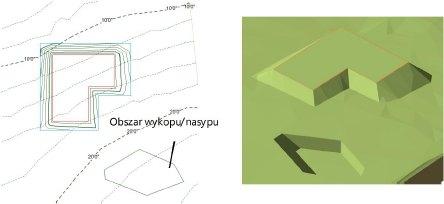
Gdy model terenu jest nadal zaznaczony, kliknij przycisk Przelicz objętość w palecie Info.
Ewentualnie kliknij przyciski Aktualizuj model terenu oraz Aktualizuj obliczenia w palecie Info zaznaczonego modyfikatora.
Oceń wyniki, sprawdzając Wykop/nasyp - obj. netto w palecie Info zaznaczonego modelu terenu. Jeśli wysokość obszaru wykopu/nasypu będzie nieprawidłowa, zaznacz obszar wykopu/nasypu i dostosuj wartość w polu Poziom w palecie Info. Następnie zaznacz model terenu, kliknij przycisk Aktualizuj i Przelicz objętość.
Zmieniaj poziom obszaru wykopu/nasypu aż do momentu uzyskania równowagi między objętością mas ziemnych wykupu i nasypu.
Aby wyświetlić na rysunku obszar wykopu/nasypu 3D, w palecie Info zaznaczonego modelu terenu zaznacz „Wykop/nasyp-obj. mas ziemnych” na liście rozwijanej dla opcji Widok 3D. W razie potrzeby możesz dostosować kolory używane do przedstawienia obszaru wykopu/nasypu w zakładce Model terenu w oknie dialogowym Ustawienia graficzne. Dodatkowo możesz wyświetlić odwzorowanie obszaru wykopu/nasypy w formie wieloboku 2D, zaznaczając w tym celu Obszar wykopu/nasypu 2D w zakładce Analiza terenu.

Potrzebujesz więcej informacji? Poproś o pomoc naszego wirtualnego asystenta Dexa! ![]()

